En esta página se describen los casos prácticos de búsqueda, sus respectivos niveles de rendimiento y cómo consultar la consola de búsqueda para comercio para obtener una evaluación de la calidad de sus datos y los niveles de rendimiento que ha desbloqueado. Cada nivel de rendimiento se activa automáticamente cuando cumples todos los requisitos de datos que impiden la actualización. También debes cumplir los requisitos de todos los niveles anteriores para poder pasar al siguiente.
Buscar casos prácticos
La búsqueda ofrece resultados para dos casos prácticos:
- Búsqueda por consulta de texto: se usa cuando los clientes buscan artículos en tu aplicación introduciendo consultas de texto y obteniendo un conjunto de resultados relevantes.
- Búsqueda por exploración: se usa cuando los clientes llegan a una página de una categoría concreta, como la página web de la categoría "Electrodomésticos" del sitio de venta de una tienda de reformas para el hogar, y consultan los artículos ordenados de esa categoría.
Para obtener más información sobre las diferencias entre estos casos prácticos, consulta Información sobre la búsqueda de texto y la búsqueda por exploración.
Desbloquear niveles de rendimiento de búsqueda
La búsqueda por consulta de texto y la búsqueda por navegación tienen diferentes niveles de rendimiento que mejoran cada vez más los resultados de búsqueda. Para desbloquear los niveles de rendimiento, debes subir a Vertex AI Search para el sector del comercio los datos de eventos de usuario y del catálogo.
Los siguientes niveles de rendimiento están disponibles para ambos casos prácticos: búsqueda por consulta de texto y navegación:
Búsqueda de consultas de texto
NIVEL 1
Relevancia:
- Los resultados se devuelven en función del grado de relevancia con respecto a la consulta, como el nivel de negro de un vestido cuando se busca un vestido negro.
Requisitos de datos mínimos:
- Catálogo
- Consulta
TIER 2
Relevancia y popularidad:
- Refina el NIVEL 1 para mostrar los elementos más populares de la búsqueda consultada.
- Los productos igualmente relevantes se clasifican según su popularidad en su sitio.
Requisitos de datos mínimos: datos de clics
NIVEL 3
Clasificación optimizada para los ingresos: los resultados relevantes se clasifican según la probabilidad de que se compren los productos en función de la actividad específica de todo el sitio.
Requisitos de datos mínimos: un gran volumen de eventos de usuario.
TIER 4
Clasificación personalizada optimizada para los ingresos:
- Los resultados relevantes se clasifican según las preferencias de cada usuario y la probabilidad de que se compre el producto en función de la actividad de ese usuario en todo el sitio.
- Los productos se clasifican en función de la calidad de la coincidencia con el usuario único que busca o navega por el sitio.
Requisitos de datos mínimos:
- Un gran volumen de eventos de usuario.
visitorIDouserIdcoincidentes, con un formato coherente en todos los eventos de usuario.
Explorar
BRONCE
Resultados aleatorios
- Cualquier resultado de búsqueda que se ajuste a tus filtros, en orden aleatorio.
SILVER
Popularidad
- Los resultados se devuelven únicamente en función de la relevancia para la categoría.
ORO
Clasificación optimizada para los ingresos
- Los resultados relevantes se ordenan según la probabilidad de que se compre el producto en función de la actividad de todo el sitio.
PLATINUM
Clasificación personalizada optimizada para los ingresos
- Los resultados relevantes se clasifican según las preferencias de cada usuario y la probabilidad de que se compre el producto en función de la actividad de todo el sitio.
La consola de búsqueda de comercio proporciona una página Calidad de los datos en la que puede comprobar si ha cumplido los requisitos de datos de cada nivel.
En las siguientes secciones se explica cómo registrarse para recibir alertas de calidad de los datos que le informen de en qué nivel se encuentran sus datos, según los parámetros que haya definido. Estas alertas también sirven de guía para conocer los requisitos de datos de tu caso de uso específico y optimizar así los resultados de búsqueda.
Comprobar la calidad de los datos
Después de subir los datos, vaya a la consola de búsqueda de comercio para ver las métricas de comprobación de datos de cada nivel de rendimiento de su caso práctico.
Vaya a la página Calidad de los datos de la consola de búsqueda de comercio.
Ir a la página Calidad de los datosConsulta las métricas de comprobación de datos de tu caso práctico de búsqueda:
- Para ver las métricas de búsqueda de texto, haga clic en la pestaña Búsqueda.
- Para ver las métricas de búsqueda por exploración, haga clic en la pestaña Explorar.
Consulte la tarjeta de resultados de problemas de cada nivel de rendimiento en la parte superior de la página.
- Si aparece la etiqueta "En uso": has solucionado todos los problemas de bloqueo de ese nivel y lo has desbloqueado.
- Si no hay problemas que bloqueen el servicio: has cumplido los requisitos de datos de ese nivel. Si no hay problemas que impidan el acceso a este nivel y a todos los anteriores, se tardarán unas 24 horas en entrenar y preparar el modelo, así como en activar el nivel recién desbloqueado.
- Si hay algún problema que bloquea el servicio: consulta las métricas del nivel para ver qué problemas de datos debes solucionar para desbloquearlo.
Consulta la tabla de métricas de comprobación de datos de cada nivel de rendimiento para ver una lista de problemas que pueden impedir que se suba de nivel o que pueden afectar al rendimiento de la búsqueda.
Consulte la columna Estado para ver el nivel de prioridad de cada métrica de comprobación de datos:
- Bloqueo de la actualización: identifica problemas con los datos que impiden que la búsqueda actualice tu caso práctico al siguiente nivel de rendimiento. Para desbloquear un nivel, debes cumplir todos los requisitos de datos de bloqueo de actualización de ese nivel de rendimiento (y de los niveles anteriores).
- Rendimiento crítico: identifica problemas de datos que no impiden una actualización, pero que pueden tener un impacto significativo en el rendimiento de la búsqueda de texto o de la búsqueda por navegación.
- Cumple los requisitos: indica que esta comprobación de datos se ha superado.
- No disponible: indica que aún no se ha completado una comprobación de datos que impide la actualización. Los valores de estas métricas se muestran como N/A. Después de importar datos, pueden transcurrir hasta 24 horas para que se calculen algunas comprobaciones de datos.
Para obtener más información sobre una métrica, haga clic en Detalles para ver un panel de detalles que muestre la descripción de la métrica, la marca de tiempo de la comprobación de datos y los valores de umbral.
Consulta los umbrales en el panel Detalles de una métrica para ver los valores necesarios para cumplir la comprobación de datos de esa métrica y mejorar los resultados. No todos los umbrales se aplican a todas las métricas:
- Umbral de bloqueo: umbral obligatorio que se debe alcanzar para que se cumpla la comprobación de datos de esta métrica.
- Umbral crítico: es un umbral muy recomendable. Si no se alcanza este umbral, el rendimiento puede verse afectado negativamente de forma significativa.
- Umbral de advertencia: umbral recomendado que se debe alcanzar. Si no se alcanza este umbral, el rendimiento puede verse ligeramente afectado.
Para importar más datos y solucionar cualquier problema, consulta los artículos Importar eventos de usuario históricos y Importar información de catálogos de la documentación pública.
Prácticas recomendadas
- En las solicitudes de búsqueda y en los eventos de usuario, proporcione IDs de usuario además de IDs de visitante para los usuarios que hayan iniciado sesión. De esta forma, la Búsqueda puede personalizar los resultados para el usuario en función de los eventos de inicio de sesión de los usuarios en diferentes dispositivos.
- Envíe eventos de usuario en tiempo real en lugar de en subidas por lotes con un retraso. De esta forma, la búsqueda puede personalizarse en función de la actividad más reciente de un usuario en tu sitio.
- Subir todos los eventos de usuario. Por ejemplo, no envíe solo los eventos que se puedan atribuir a búsquedas.
Selección de funciones para los niveles superiores optimizados para los ingresos
Vertex AI Search para el sector del comercio se ha actualizado para las tiendas cuyos datos han alcanzado los niveles de rendimiento superiores, lo que les permite acceder a funciones de búsqueda optimizadas para aumentar los ingresos. Estos minoristas de los niveles superiores ya pueden usar la selección de funciones:
- Para la función Explorar: PLATA y ORO
- Búsqueda: niveles 3 y 4
¿Por qué se ha mejorado la clasificación?
Los clientes de Vertex AI Search de gran tamaño para comercio tienen hasta 10.000 atributos personalizados en su catálogo de productos, mientras que el modelo de ranking solo tenía 20 características de producto estáticas (como el precio y la valoración media) compartidas por todos los clientes. Como resultado, el modelo de clasificación tenía datos de producto muy incompletos y no podía personalizar las funciones de los productos para diferentes dominios de venta y casos prácticos, como moda, hardware o artículos para el hogar.
La imposibilidad de modelar atributos personalizados llevó a algunos usuarios a incluir los atributos que consideraban importantes en las funciones de producto estáticas (fijas). Sin embargo, esto requería un esfuerzo manual y solo funcionaba con un número reducido de atributos.
Selección de funciones personalizadas dinámicas
Vertex AI Search para el sector del comercio ha actualizado sus niveles optimizados para generar ingresos para que seleccionen automáticamente los atributos personalizados. La actualización consiste en incorporar atributos personalizados relevantes al proceso de clasificación:
- Analiza todos los atributos personalizados de cada comercio y elige los más útiles para añadirlos al conjunto de características de producto estáticas.
- Muestra los atributos seleccionados de cada comerciante.
- Repite el proceso de selección de funciones de forma periódica (una vez cada 30 días).
En resumen, Vertex AI Search para el comercio no solo ofrece al modelo de clasificación acceso a hasta 100 veces más funciones nuevas potenciales para que el modelo elija, sino que los atributos de cada cliente también se actualizan periódicamente para adaptarse a las rebajas de temporada y a otros cambios dinámicos en los datos.
La solución de ranking mejorada ofrece estadísticas de búsqueda más potentes y utiliza atributos personalizados que se actualizan periódicamente para mejorar la calidad de los datos.
Conocimiento completo del producto
- Selección de funciones: el algoritmo de Vertex AI Search para el comercio selecciona hasta 20 atributos personalizados más importantes para cada comercio.
- Ventajas: mejora la precisión de la clasificación aprovechando información adicional sobre los productos, como códigos de rebajas y especificaciones de producto o de estilo.
- Visibilidad: los comerciantes pueden ver los atributos personalizados seleccionados y asegurarse de que se mantienen y están actualizados.
- Personalización y aprendizaje: los clientes pueden identificar patrones en los atributos personalizados seleccionados y añadir otros relevantes para mejorar aún más el rendimiento de la clasificación.
Cómo ver qué atributos se están usando
Si un cliente tiene habilitados los niveles superiores y suficientes puntos de datos de eventos de usuario, la nueva información de atributos personalizados ahora se muestra en la consola, en las pestañas Búsqueda de texto o Búsqueda por exploración de la página Calidad de los datos de la función de búsqueda de comercio. Aquí se indica qué atributos personalizados ha elegido el sistema de Vertex AI Search para el sector del comercio.
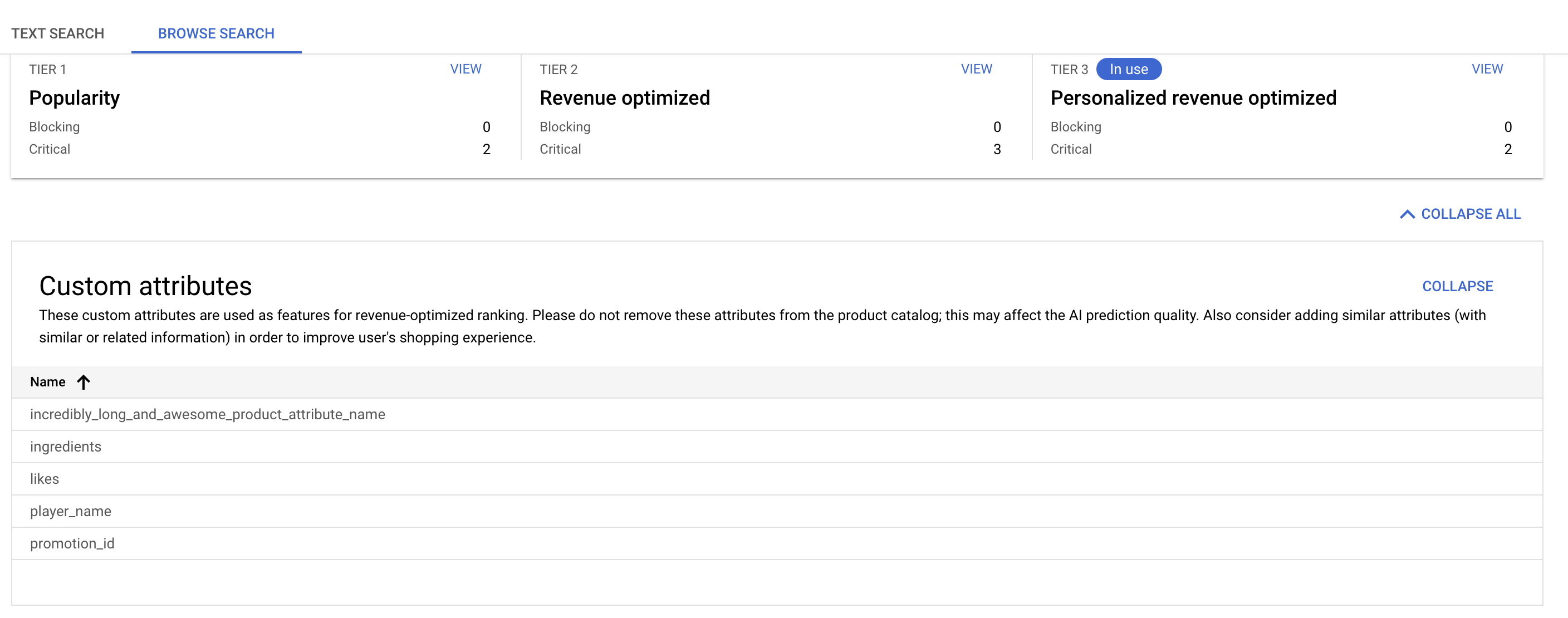
Qué hacer con los atributos personalizados
- Mantén los atributos que hayas elegido y no los elimines ni los dejes de usar, ya que puede afectar al modelo.
- Mejorar la cobertura de los atributos seleccionados automáticamente rellenando estos campos en más productos
- Analiza las tendencias de los atributos personalizados que se seleccionan automáticamente. Si tienes otros atributos similares, añádelos a tu catálogo. Se convertirán en candidatos para ser seleccionados por el algoritmo de búsqueda de funciones.
- Anota correctamente los atributos numéricos asignándoles valores numéricos en lugar de valores de cadena. Por ejemplo, proporcione un valor numérico de
10.5en lugar de texto ("10.5").
Desactivar la personalización
Para desactivar la personalización, asigna el valor mode.DISABLED a ServingConfig.personalizationSpec.
Alertas sobre la calidad de los datos
Las alertas de calidad de los datos se activan si el valor de una métrica del panel de control pasa de satisfactorio a no satisfactorio. Las alertas se envían por correo electrónico.
Si quieres ver las alertas relacionadas con Cloud Monitoring, consulta Configurar alertas.
Ver la calidad de los datos
Vaya a la página Calidad de los datos de la consola de búsqueda de comercio.
Ir a la página Calidad de los datosRevisa las filas, las métricas y las alertas: cada fila corresponde a una métrica y cada métrica corresponde a una alerta.
Configurar alertas de calidad de los datos
REST
Llama a la API UpdateAlertConfig.
curl -X PATCH -H "Authorization: Bearer $(gcloud auth print-access-token)" \
-H "Content-Type: application/json" -H "X-GFE-SSL: yes" -H "X-Goog-User-Project: PROJECT_ID" \
"https://retail.googleapis.com/v2alpha/projects/PROJECT_ID/alertConfig" \
--data '
{
"alertPolicies": [
{
"alertGroup": "search-data-quality",
"enrollStatus": "ENROLLED",
"recipients": [
{
"emailAddress": "EMAIL_ADDRESS_1"
},
{
"emailAddress": "EMAIL_ADDRESS_2"
}
]
}
]
}'
Haz los cambios siguientes:
PROJECT_ID: el ID de tu proyecto de Google Cloud .EMAIL_ADDRESS_1,EMAIL_ADDRESS_2: las direcciones de correo a las que quieres enviar las alertas. Deben cumplir el protocolo SMTP. Se pueden añadir hasta 20 direcciones de correo a una política de alertas.
Consola
Vaya a la página Calidad de los datos de la consola de búsqueda de comercio.
Ir a la página Calidad de los datosEn la parte superior, haz clic en settings Configurar alertas.
Añade al menos una dirección de correo. Las direcciones de correo deben cumplir el protocolo simple de transferencia de correo (SMTP). Puedes añadir un máximo de 20 direcciones de correo a una política de alertas.
Haz clic en Enviar.
Inhabilitar alertas de calidad de los datos
REST
Llama a la API UpdateAlertConfig.
curl -X PATCH -H "Authorization: Bearer $(gcloud auth print-access-token)" \
-H "Content-Type: application/json" -H "X-GFE-SSL: yes" -H "X-Goog-User-Project: PROJECT_ID" \
"https://retail.googleapis.com/v2alpha/projects/PROJECT_ID/alertConfig" \
--data '
{
"alertPolicies": [
{
"alertGroup": "search-data-quality",
"enrollStatus": "DECLINED",
"recipients": [
]
}
]
}'
Haz los cambios siguientes:
PROJECT_ID: el ID de tu proyecto de Google Cloud .
Consola
Vaya a la página Calidad de los datos de la consola de búsqueda de comercio.
Ir a la página Calidad de los datosHaz clic en settings Configurar alertas.
Elimina todos los correos que haya.
Haz clic en Enviar.
Solucionar problemas
A continuación, te indicamos cómo solucionar los siguientes problemas habituales.
La comprobación de datos no se supera
Si una comprobación de datos no se supera, haga clic en Detalles de esa métrica en la página Calidad de los datos para ver una descripción más detallada de la métrica y los umbrales que debe cumplir para superar la comprobación de datos.
Si ya has cumplido los requisitos de datos, consulta la sección Marca de tiempo para saber cuándo se calculó esa métrica por última vez. Si has reformateado o ingerido recientemente una cantidad significativa de datos, es posible que se tarden varias horas en volver a calcular esa métrica.
Si no cumple los requisitos de datos, es posible que tenga que cambiar el formato de los datos o recoger más datos para cumplir los requisitos de la comprobación de datos. Una vez que se haya asegurado de que sus datos cumplen el umbral de la métrica, vuelva a importar los datos reformateados o importe los datos adicionales y espere a que se vuelva a calcular la métrica.
Valor de métrica etiquetado como N/A
Los valores de las métricas se muestran como N/A si no se han subido datos o si las métricas aún no se han calculado. Después de importar datos, pueden transcurrir hasta 24 horas para que se calculen algunas comprobaciones de datos.
El nivel de rendimiento no tiene problemas de bloqueo, pero no se está usando
Para solucionar el problema, sigue estos pasos:
Comprueba si hay algún problema con los datos que impida el acceso a los niveles anteriores. Para pasar al siguiente nivel, debes cumplir los requisitos de todos los niveles anteriores.
Espera 24 horas. Una vez que se hayan superado todas las comprobaciones de datos que impiden la actualización, se tardarán unas 24 horas en entrenar y preparar el modelo, así como en activar el nivel recién desbloqueado.
Si el nivel de rendimiento no se marca como en uso en un plazo de dos días después de superar todas las comprobaciones de datos que impiden la actualización, póngase en contacto con el equipo de Asistencia de Vertex AI Search para el comercio e indique el número y el ID de su proyecto para obtener ayuda.
Información sobre los requisitos de datos adicionales
Para obtener más información sobre los requisitos de datos de Vertex AI Search para el sector del comercio, consulta la documentación:
- Requisitos generales de Vertex AI Search para el sector del comercio al subir datos de eventos de usuario: Requisitos de los eventos de usuario
- Requisitos mínimos de eventos de usuario para obtener resultados de búsqueda: Requisitos de búsqueda
- Requisitos de los datos de catálogo: Métricas de calidad de los datos de catálogo

